不知道是我自己电脑的问题还是其他的问题。总之在我的折腾之下算是用ssh连接上了我的腾讯云。
具体步骤:
1.生成密钥
ssh-keygen -t rsa
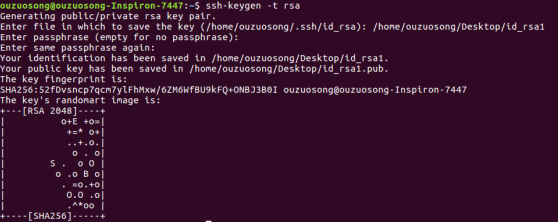
执行命令会出现这样,执行后让你输入东西的全部回车,文件保存路径也是默认回车就行啦,不需要输入任何东西!!!
这步骤完了以后在 cd 到 .ssh 文件下就能看见生成的公钥和密钥,一会公钥有用。
2.腾讯云配置公钥
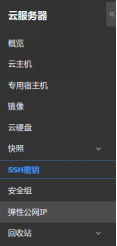
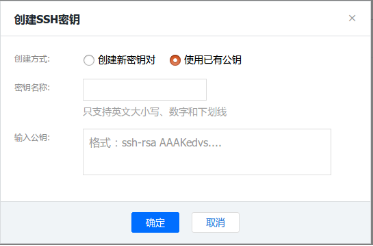
密钥名称随意,公钥填入我们用ssh-keygen -t rsa生成的公钥(id_rsa.pub,用gedit打开复制全部内容到第二个文本框)
3.登录
~$ ssh ubuntu@xxxxxxxxxx
注意腾讯给的默认用户是ubuntu,@后面加你购买到的vps的公网Ip,vps界面后边有,直接复制

4.简单的ssh安全配置
(1).ssh文件设置
首先我们来找到公钥的存放位置,默认在 /home/ubuntu/.ssh里面,也就是ubuntu用户目录下的.ssh里,cd到这个文件夹后可以ls一下可以看见id_rsa.pub(也就是你购买时复制本地生成的那个公钥)这里多说一句,正是因为这个文件只有这里有,根目录下没有,所以不能ssh root@xxxxxxx登录。废话不多说//在ubuntu用户下执行如下命令就好了

cd .ssh ls //ls你可以看到这个文件 touch authorized_keys //生成认证文件,其实已经有了 cat id_rsa.pub >> authorized_keys chmod 600 authorized_keys //设置文件权限 chmod 700 -R .ssh //是指文件夹权限
(2)sshd_config文件配置
进入到ssh的配置文件sshd_config里,修改一些选项,先找到这个文件(/etc/ssh/sshd_config)
需要进行的几个操作:
//使用密钥登录
RSAAuthentication yes
PubkeyAuthentication yes
//禁止空密码和Root密码登录:
PermitEmptyPasswords no
PasswordAuthentication no
至于AuthorizedKeysFile这个选项不用管,直接用#注释掉就行啦,这个是认证文件的地址,注释掉表示默认地址,就是在/ubuntu/.ssh这个文件里。
#AuthorizedKeysFile %h/.ssh/authorized_keys
5.便捷登录
使用alias改名配置命令:
alias login.cvm="ssh ubuntu@XXXXXXXX"
具体步骤参考:http://www.cnblogs.com/hwtblog/p/8466428.html
效果:
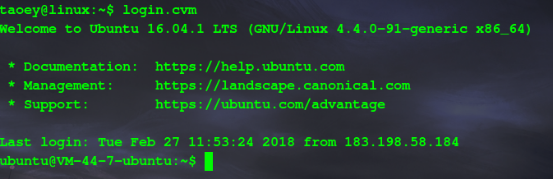
参考博客:
http://blog.csdn.net/ouzuosong/article/details/52225087